Windows8および8.1でキーボード入力言語を追加または削除する方法
世界中の多くのWindowsユーザーは、作業で複数のキーボード入力言語を使用する(keyboard input language)必要があり(world need)ます。7つのチュートリアル(7 Tutorials)のチームメンバーの一部は、毎日少なくとも2つの言語を使用しています。Windows 8および8.1は、キーボード入力(keyboard input)言語での作業をこれまでになく簡単にすることで、私たちのニーズを満たすようになりました。この詳細なチュートリアルからわかるように、言語の追加と削除は非常に簡単です。(Adding)
言語パネル(Language Panel)-デスクトップ(Desktop)から言語を追加および削除する(Add and Remove Languages)場所
新しい入力言語(input language)を追加する前に、まず、必要な変更をどこから行うかを知る必要があります。コントロールパネルの[(Control Panel)言語(Language)]パネルです。

Windows 8および8.1では、言語(Language)パネルを開く方法はたくさんあり、最も使いやすい方法を共有します。
Windows8.1でのPC設定(Settings)からの言語の追加と削除
Windows 8.1は、PC設定(PC Settings)パネルをさらに開発して、より多くのことを実行できるようにしました。その結果、タッチを使用するデバイスのユーザーは、デスクトップ(Desktop)やコントロールパネルに移動しなくても、(Control Panel)キーボード入力(keyboard input)言語をインストールおよび削除できます。
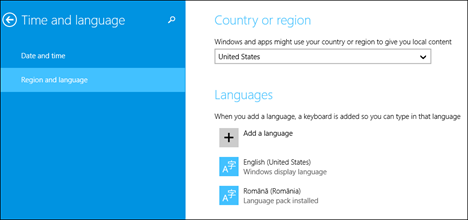
この記事では、 PC設定から(PC Settings)キーボード入力(keyboard input)言語をインストールする方法も共有します。
検索を使用して言語パネルを(Language Panel Using Search)開く方法
言語(Language)パネルを起動する2番目の方法は、少し高速です。スタート(Start)画面に移動し、「言語」という単語を入力して、右上の("language")検索ボックス(search box)の下にある[設定](Settings)を選択します。
左側に表示される結果から、 [言語]を(Language)クリックまたはタップ(click or tap)します。
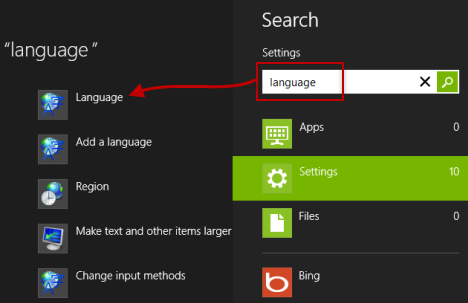
設定(Settings)検索を直接開始するには、 Windows + W キーボードショートカットを使用して、 (keyboard shortcut)「言語」("language")という単語を入力することもできます。
Windows 8.1では、スタート(Start)画面に移動して「言語」("language")という単語を入力します。検索結果のリストで、 [言語]を(Language)クリックまたはタップ(click or tap) します。
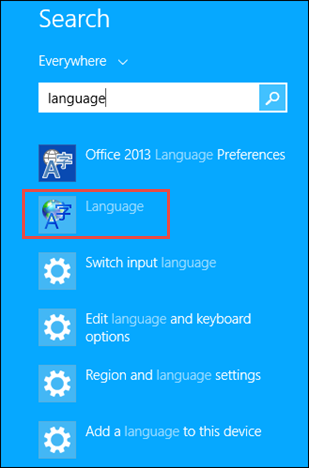
デスクトップ(Desktop)から言語パネル(Language Panel)を開く方法
まず、コントロールパネル(Control Panel)を開きます。中には「時計、地域、言語」("Clock, Region and Language")というセクション名があります。このセクションには、「言語の追加」("Add a language")という名前のリンクがあります。
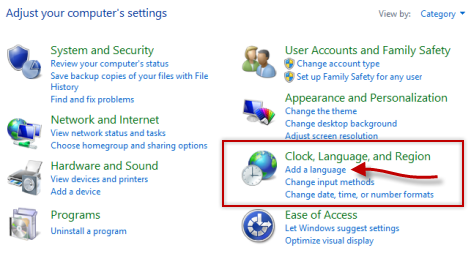
それをクリックまたはタップすると、言語(Language)パネルが開きます。
デスクトップの(Desktop)キーボード入力インジケーター(Keyboard Input Indicator)を使用して言語パネル(Language Panel)を開く方法
この方法は、複数の言語がインストールされている場合にのみ機能します。これには、タスクバーの通知領域(Notification Area)に表示されるキーボード入力インジケーター(Keyboard Input Indicator)の使用が含まれます。
キーボード入力インジケーター(Keyboard Input Indicator)をクリックまたはタップします。これにより、インストールされている入力言語のリストを含むメニューが表示されます。
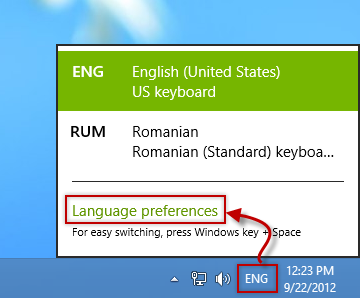
リストの最後に、 Languagepreferences(Language preferences)という名前のオプションがあります。クリックまたはタップすると、言語(Language)パネルが開きます。
言語パネル(Language Panel)からキーボード入力言語(Keyboard Input Languages)を追加する方法
言語(Language)パネルを開いたら、次のステップは「言語の追加」という名前のリンクをクリックまたはタップすることです。("Add a language.")

Windowsは、名前でグループ化され、アルファベット順にソートされた、使用可能な言語の長いリストを表示します。

必要な言語を簡単に検索できる場合は、使用する書記体系ごとに言語をグループ化することを選択できます。

目的の言語が見つかったら、それを選択して、ウィンドウの右下にある[追加]ボタンをクリックまたはタップします。(Add)
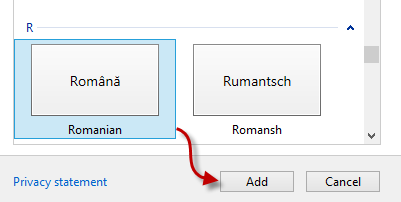
これで、[言語(Language)]パネルに戻り、インストールされて使用可能な新しい入力言語(input language)を確認できます。

PCの設定から(From PC Settings)、Windows8.1でキーボード入力言語(Keyboard Input Languages)を追加する方法
Windows 8.1には、より完全なPC設定(PC Settings)パネルがあり、Windows 8のようにデスクトップに移動せずに、(Desktop)キーボード入力(keyboard input)言語を追加および削除するオプションが含まれています
。PC設定を開き、時間と言語(Time and language)に移動します。
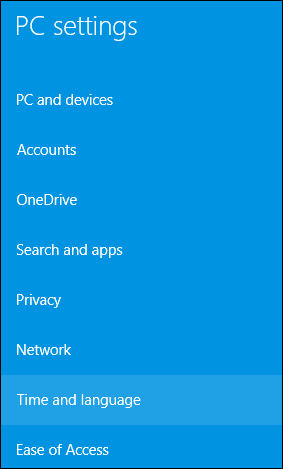
次に、[地域と言語("Region and language")]をクリックまたはタップします。
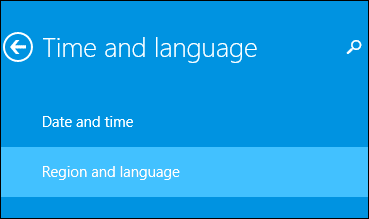
右側に、[言語]という名前のセクションが表示され、Windows8.1PCまたはデバイスにインストールされている(PC or device)言語(Languages)が表示されます。

新しいキーボード入力言語を追加するには(keyboard input language)、「言語の追加」を("Add a language")押します。
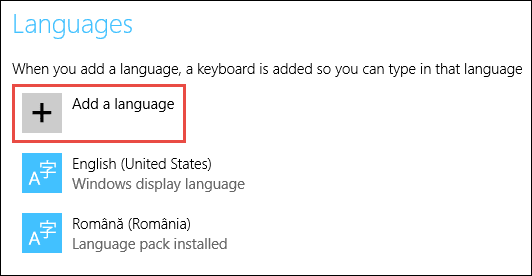
これにより、 Windows8.1(Windows 8.1)で使用できる言語の長いリストが開きます。

(Click)使用したい言語をクリックまたはタップすると、それを話すさまざまな国のその言語のいくつかのバージョンが表示されます。ご希望の国で使用されている言語を選択してください。

言語(Languages)セクションに戻ります。ここでは、 Windows8.1が選択したキーボード言語(keyboard language)をインストールするのに少し時間がかかります。その言語が表示言語(display language)としても利用できる場合、Windows8.1は「言語パックが利用可能です」("Language pack available")と表示します。
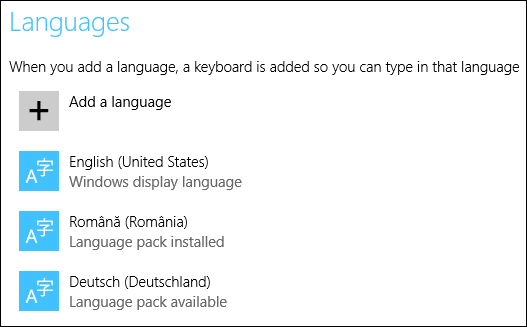
選択したキーボード入力言語(keyboard input language)がインストールされました。
Windows8および8.1でキーボード入力言語(Keyboard Input Languages)を削除する方法
入力言語(input language)の削除はさらに簡単です。特定の入力言語(input language)が不要になった場合は、インストールされている言語のリストからその言語を選択し、上部の[削除(Remove)]ボタンをクリックまたはタップします。

削除を行うために確認は必要ありません。
Windows8.1で(Windows 8.1)キーボード入力言語(Keyboard Input Languages)を削除する方法
Windows 8.1では、 PC設定からも(PC Settings)キーボード入力(keyboard input)言語を削除できます。言語を削除するには、PC設定(Settings)を開き、 [時間と言語("Time and language")] 、 [地域と言語("Region and language")]の順に移動します。

削除するキーボード入力言語(keyboard input language)を選択し、[削除(Remove)]を押します。

言語は、他の確認なしにシステムから削除されます。その言語の表示言語パック(display language pack)もインストールしている場合は、それも削除されます。
結論
多言語を話す人の場合、仕事で2つまたは3つの言語を切り替え、さまざまなキーボード入力(keyboard input)言語を追加および削除する方法を知っていることが、生産性を高めるための鍵となります。幸い、Windows8とWindows8.1では、入力言語の追加や削除などのアクションが非常に簡単になります。このトピックについてご不明な点がございましたら、下のコメントフォームをご利用ください。できる限りサポートさせていただきます。
Related posts
Windows8で新しい表示言語をインストールして有効にする方法
Windows8のスタート画面に時刻を表示する時計を追加する方法
Windows8ストアとWindows8アプリのリージョンを変更する方法
Windows8.1タブレットで入力中にオートコレクトとキーボードの音を停止する
Windows 10で言語を変更する方法:あなたが知る必要があるすべて
Windows10タイマーの使用方法
Windows10でアラームを使用およびオフにする方法
Windows7でキーボード入力言語を変更する方法
Windows display言語を削除する方法
Netflixの言語を変更する方法(7つの方法)
Windowsに英語以外の言語の文字を正しく表示させる(非Unicodeプログラムを設定)
Windows8の組み込みアンチウイルスを使用してウイルススキャンをスケジュールする方法
アプリのWindows10の場所を設定する方法と、それが役立つ理由
Windows 8.1の紹介:静かな時間とは何ですか?それらを構成する方法は?
Windows8とWindows8.1の紹介:スタート画面にアクセスする6つの方法
Windows7およびWindows8で通知領域をカスタマイズする方法
Windows 10(および関連設定)で時間を変更する方法
Facebookでの言語を変更する方法:あなたが知る必要があるすべて
リセットを使用してWindows8を初期のクリーンな状態に復元する方法
8GadgetPackを使用してWindows8でデスクトップガジェットを使用する方法
